产品
SolidWorks立铣刀效果图

SolidWorks立铣刀建模步骤
1、打开SolidWorks软件,然后新建零件,在前视基准面新建草图,直径16
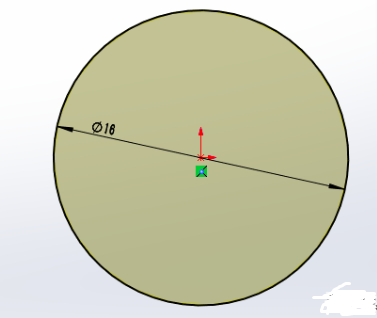
2、直接点击拉伸命令,长度120
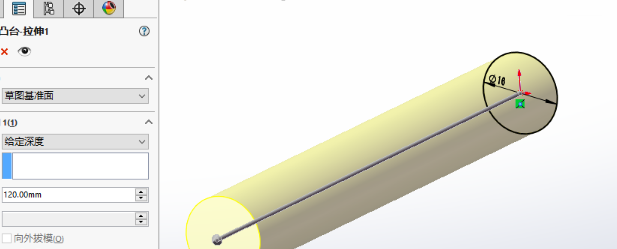
3、然后我们其中圆柱的一个端面上进行草图绘制,尺寸如下图所示:
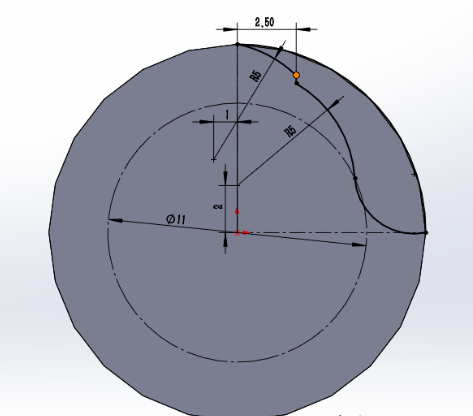
注意图中的尺寸和几何关系。
4、然后我们在上视基准面上进行草图绘制,如下图所示:
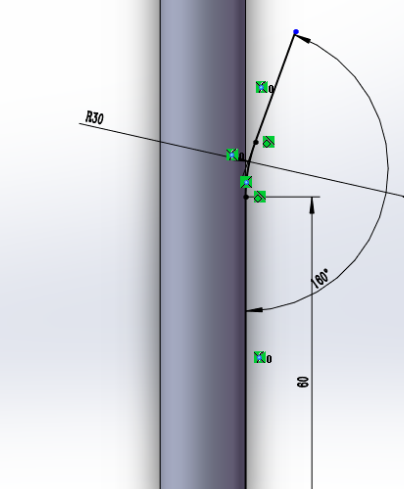
5、完成草图,然后点击【特征】-【扫描切除】命令,如下图所示
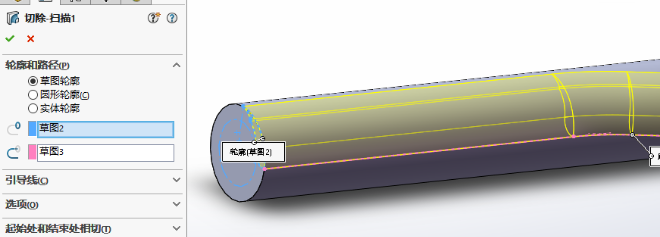
分别选择第三步和第四步的草图,进行扫描切除。
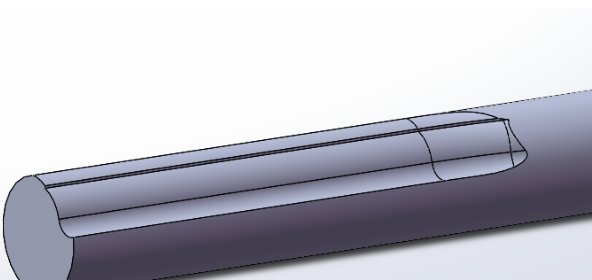
6、然后我们点击圆周阵列,整列四个,如下图所示:
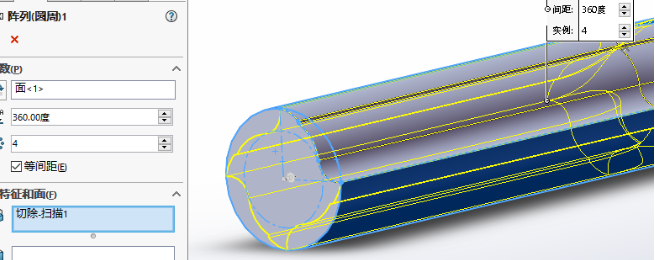
7、然后我们点击异形孔,进行如下设置,将异形孔定位在圆柱的中心位置:
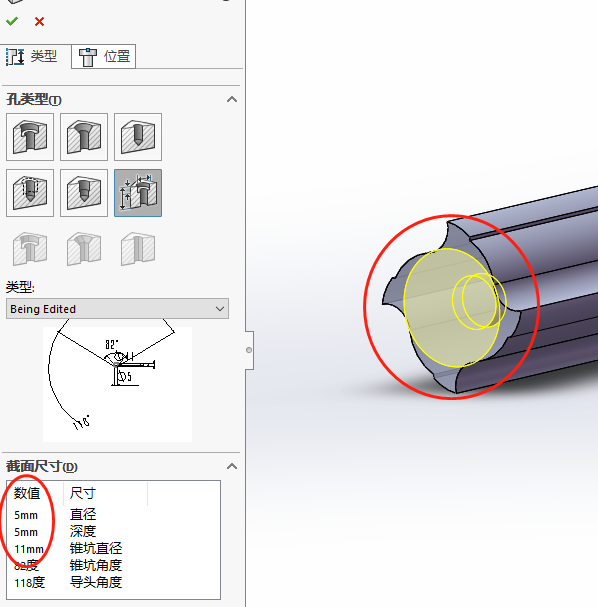
8、阵列之后我们点击菜单栏【插入】-【特征】-【弯曲】命令,选择圆柱,弯曲角度720,如下图所示:
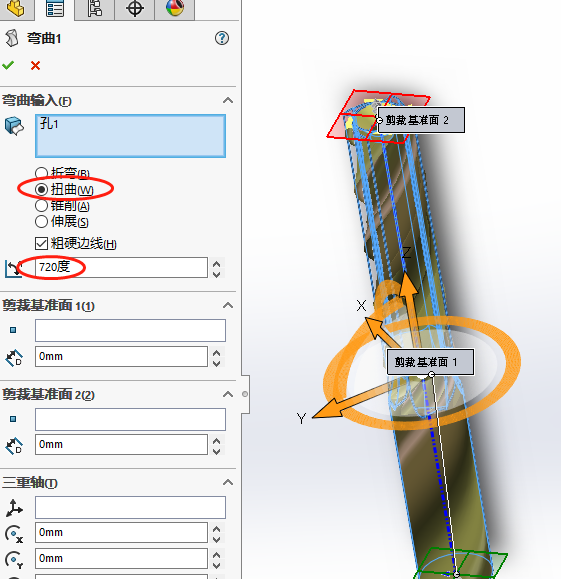
然后点击确定,效果如下:
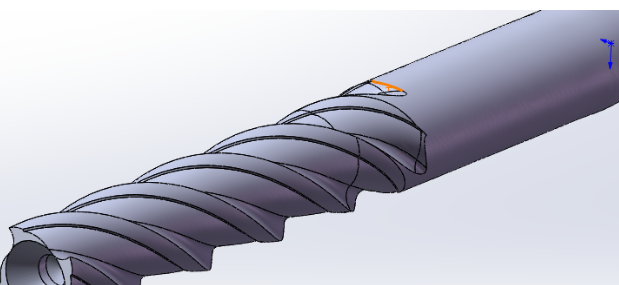
免责声明:本文系网络转载或改编,未找到原创作者,版权归原作者所有。如涉及版权,请联系删